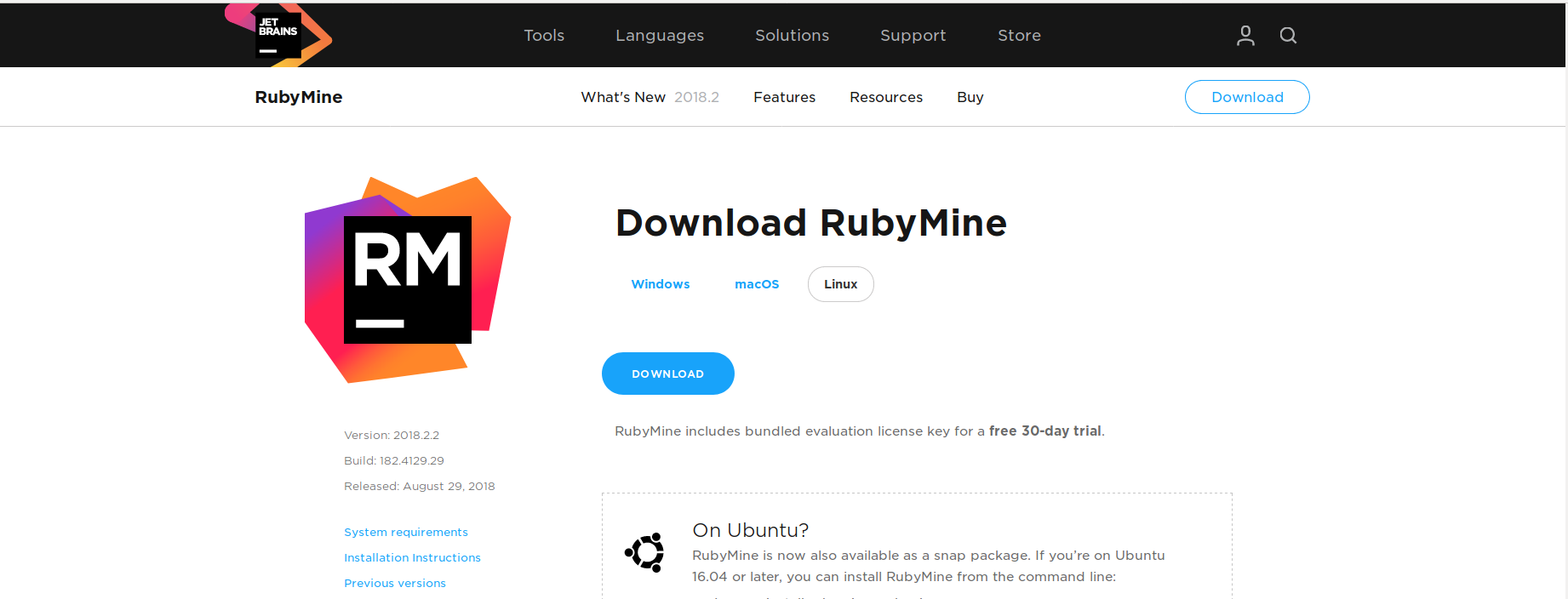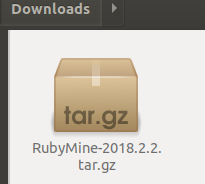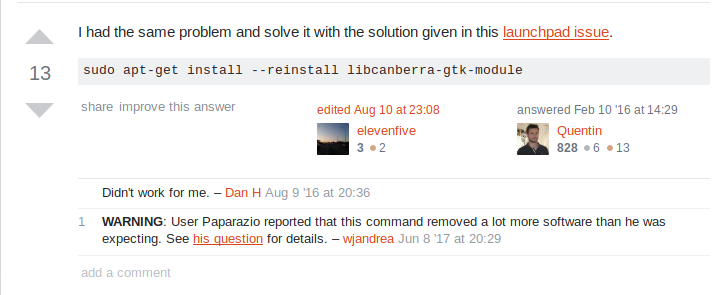こんにちは。
Jetbrainsの製品は、最強のIDEと謳われています。
この記事では、Ubuntu 18.04 LTSに、Jetbrains社のRubyMineをインストールする方法を記しておきます。
18.04 LTSでなくとも、イケるはずです。
インストール方法、特に難しくないんですが、「RubyMine Ubuntu インストール」などと検索しても、大した情報が得られなかったのでまとめる。
では早速。
目次
ブラウザからRubyMineをダウンロードする
LInux用のRubyMineダウンロードページ へ飛んで、RubyMineをダウンロードします。
水色の Downloadをクリックして、ダウンロードします。
デフォルトなら、ダウンロードフォルダ(Downloadsなど)にダウンロードされるはずです。
フォルダは圧縮されています。
解凍して、RubyMineを実行する
ここからは公式のヘルプに頼ります。
Downloadsフォルダがファイル実行をサポートしていない場合、
RubyMine-*.tar.gzファイルを別のフォルダに解凍します。
とあるので、勝手にサポートしていないと仮定して進めていく。
Downloadsフォルダにあるの、邪魔くさいですしね。
解凍
まずはRubyMineがダウンロードされたフォルダで
sudo tar xfz RubyMine-*.tar.gz -C /opt/
とターミナルに入力します。
フォルダ移動
次にそのフォルダのRubyMineのbinに移動(Change DIrectory)
cd /opt/RubyMine-*/bin
実行
RubyMineのbinファイルで起動できます。
なので、ここでRubyMineを実行してみましょう。
./rubymine.sh
起動完了!!!!!
設定はお好みで、どうぞ。
さきほどの公式のヘルプを参考にしてみてください。
とりあえずこれで実行できるようになりました。
ただ現状だと、
/opt/RubyMine-*/bin
に移動してさらに
./rubymine.sh
と入力して実行になっています。
RubyMineを即起動可能にする
わざわざ移動してから実行とか面倒なので、どこからでも起動できるようにします。
必要なのはシンボリックリンクの作成と “canberra-gtk-module”のインストールのみです。
シンボリックリンクを作る
シンボリックリンクの作成は以下の2つのコマンドでOKです。
sudo su -c "ln -s /opt/RubyMine-2018.2.2/bin/rubymine.sh /usr/local/bin/rubymine"
sudo su -c "ln -s /opt/RubyMine-2018.2.2/bin/rubymine.sh/usr/local/bin/inspect"
こちらの記事を参考にしました。
これでどこにいても、
rubymine
で起動できるはず。
“canberra-gtk-module”のインストールが必要みたい
しかし、起動するものの変なエラーが出ているようです。
エラーでググってみると、stack overflowにまんま解決策がありました。
一番評価の高い解答ではなく、2番目のやつでエラーが出なくなりました。
sudo apt-get install --reinstall libcanberra-gtk-module
DebianのGTKモジュールらしいです。
(参考: https://packages.debian.org/ja/sid/libcanberra-gtk-module )
これで何の問題もなく、即時にrubymineと入力すれば起動できる状態になりました。
終わりに
RubyMineについては、チェリー本で有名な伊藤淳一さんのqiitaの記事が参考になります。 メインの開発ツールをVimからRubyMineに変更した理由